Per chi non sappia cos’è il file /etc/sudoers vi invito a leggere questa guida per effettuare modifiche al file in questione, che contiene anche una descrizione molto accurata delle parti che lo costituiscono.
- CASO A
Supponiamo che abbiate fatte delle modifiche al file /etc/sudoers.
Generalmente, se avete commesso degli errori di sintassi, ve ne accorgete in quanto se provate ad eseguire dei comandi con i diritti di amministratore (sudo) vi viene visualizzato il seguente messaggio di errore:
sudoers file: syntax error, line ...
Ora vediamo come è possibile porre rimedio a questo problema.
- Riavviamo il pc e selezioniamo dal menù di avvio (Lilo – Grub) il recovery mode
- Dopo aver selezionato il recovery mode e dopo aver atteso che sia terminato il caricamento di tutti i processi di avvio, vi sarà proposta un serie di opzioni. Fra le varie opzioni scegliete “Drop to root shell prompt” e poi la selezionate premendo invio.
- Da ora in poi fate molta attenzione ai comandi che eseguite perchè eseguendo comandi errati come root potreste provocare gravi danni alla vostra distribuzione.
- Se avete precedentemente editato il file /etc/sudoers e avete commesso qualche errore sintattico o comunque avete danneggiato il file, createvi priva una copia di backup eseguendo:
sudo cp /etc/sudoers /etc/sudoers.backupDopodichè eseguite:sudo nano /etc/sudoersed editate il file facendo in modo tale che sia strutturato come segue: - Una volta terminato, per salvare le modifiche ed uscire, cliccate su Control-X, Y, Enter.
- Ora per ritornare al menù con le varie opzioni eseguite:
exit - Fra le varie opzioni scegliete “Resume normal boot” dopodichè dovreste essere in grado di utilizzare sudo nuovamente.
- CASO B
Supponiamo invece che abbiate per sbaglio rimosso l’ultimo utente amministratore dal gruppo admin (admin group). Per aggiungerlo nuovamente seguite i seguenti passi:
- Riavviamo il pc e selezioniamo dal menù di avvio (Lilo – Grub) il recovery mode
- Dopo
aver selezionato il recovery mode e dopo aver atteso che sia terminato
il caricamento di tutti i processi di avvio, vi sarà proposta un serie
di opzioni. Fra le varie opzioni scegliete “Drop to root shell prompt” e poi la selezionate premendo invio. - Da
ora in poi fate molta attenzione ai comandi che eseguite perchè
eseguendo comandi errati come root potreste provocare gravi danni alla
vostra distribuzione. - Ora dovete eseguire:
adduser username admin - Ora per ritornare al menù con le varie opzioni eseguite:
exit - Fra le varie opzioni scegliete “Resume normal boot” dopodichè dovreste essere in grado di utilizzare sudo nuovamente.
- CASO C
Se invece l’errore che ricete è del tipo:
sudo is mode _____, should be 0440
Dovete seguire i seguenti passi:
- Riavviamo il pc e selezioniamo dal menù di avvio (Lilo – Grub) il recovery mode
- Dopo
aver selezionato il recovery mode e dopo aver atteso che sia terminato
il caricamento di tutti i processi di avvio, vi sarà proposta un serie
di opzioni. Fra le varie opzioni scegliete “Drop to root shell prompt” e poi la selezionate premendo invio. - Da
ora in poi fate molta attenzione ai comandi che eseguite perchè
eseguendo comandi errati come root potreste provocare gravi danni alla
vostra distribuzione. - Ora eseguite:
chmod 0440 /etc/sudoers - Ora per ritornare al menù con le varie opzioni eseguite:
exit - Fra le varie opzioni scegliete “Resume normal boot” dopodichè dovreste essere in grado di utilizzare sudo nuovamente.








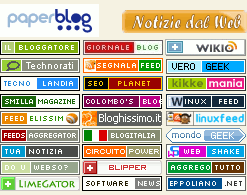

[…] avete danneggiato il file sudoers potete seguire l’altra guida per poter porre rimedio. Bookmark and Share: sociallist_06b4e7fa_url = […]